L’erreur 404 est un terme que beaucoup ont rencontré en naviguant sur le web. Elle apparaît so...
Comprendre l’erreur ERR_CONNECTION_RESET
Naviguer sur Internet est devenu une activité quotidienne pour beaucoup. Cependant, il arrive parfois que des erreurs perturbent cette expérience fluide. L’une des erreurs les plus courantes est l’ERR_CONNECTION_RESET.
Cette erreur peut survenir de manière inattendue, laissant les utilisateurs perplexes. Elle se manifeste souvent par un message indiquant que « ce site est inaccessible, la connexion a été réinitialisée ».
Mais que signifie réellement cette erreur ? Et pourquoi se produit-elle ? Comprendre l’erreur ERR_CONNECTION_RESET est essentiel pour quiconque souhaite résoudre ce problème efficacement.
Les causes peuvent être variées, allant de problèmes de réseau à des paramètres de navigateur incorrects. Parfois, des logiciels tiers peuvent également interférer.
Dans cet article, nous explorerons en profondeur les raisons de cette erreur. Nous fournirons également des solutions pratiques pour la résoudre.
Que vous soyez un utilisateur occasionnel ou un professionnel de l’informatique, ce guide vous sera utile. Il vous aidera à diagnostiquer et à corriger l’erreur ERR_CONNECTION_RESET.
En suivant nos conseils, vous pourrez naviguer à nouveau sans interruption. Préparez-vous à découvrir des astuces et des solutions pour éviter cette erreur à l’avenir.
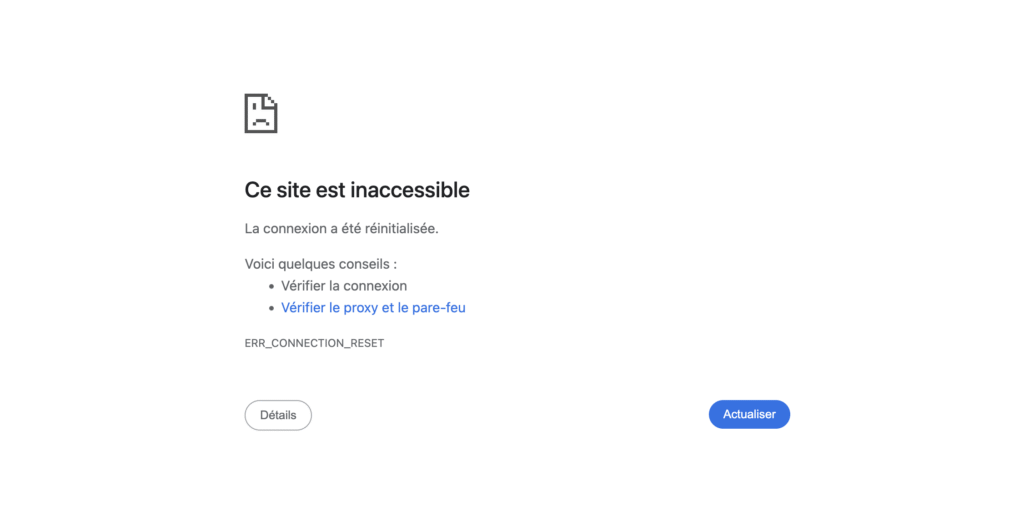
Qu’est-ce que l’erreur ERR_CONNECTION_RESET ?
L’erreur ERR_CONNECTION_RESET est un message d’échec de connexion qui signale qu’un réseau n’a pas pu établir une connexion stable. Cela signifie qu’une partie de la communication sur Internet a été interrompue de manière inattendue. Souvent, cette interruption est due à une réinitialisation forcée par le serveur ou le réseau.
L’erreur résulte de la perte brutale de la connexion entre le client (votre navigateur) et le serveur. Elle se traduit par l’incapacité d’accéder à une page web spécifique. Ce problème peut être frustrant, surtout lorsqu’il survient sans avertissement.
Les causes de cette erreur sont multiples. Elles incluent des problèmes de configuration du réseau, des interférences de logiciel ou des interruptions côté serveur. Voici quelques éléments déclencheurs courants :
- Paramètres proxy ou VPN incorrects
- Problèmes avec le routeur ou le modem
- Paramètres TCP/IP défectueux
Il est crucial de diagnostiquer et d’identifier la cause pour appliquer une solution appropriée. Une bonne compréhension de l’erreur ERR_CONNECTION_RESET vous prépare à mieux gérer ces interruptions.
Dans les sections suivantes, nous examinerons comment cette erreur se manifeste sur différents navigateurs. Nous fournirons également des solutions pour chaque situation possible.
Signification de « la connexion a été réinitialisée »
« La connexion a été réinitialisée » est un message courant qui s’affiche lorsque le navigateur ne peut pas établir une connexion avec un site web. Ce message indique que l’échange de données entre votre appareil et le serveur a été interrompu. Cela peut se produire si le serveur décide de mettre fin à la session de manière inattendue.
La réinitialisation de la connexion est souvent due à un problème dans le chemin du réseau. Cela provoque une coupure soudaine du lien de communication. Voici quelques raisons fréquentes :
- Interférence de logiciels de sécurité
- Paramètres de réseau mal configurés
- Réinitialisation par le serveur pour des raisons de sécurité
Cette erreur peut également résulter d’une surcharge sur le serveur. Celui-ci est alors incapable de traiter toutes les requêtes entrantes, entraînant une réinitialisation. Ce message d’erreur peut être frustrant pour les utilisateurs qui ne connaissent pas ses causes sous-jacentes.
Pour surmonter cette erreur, il est essentiel de vérifier vos paramètres réseau et configurer correctement votre équipement réseau. Ceci comprend le dépannage des logiciels tiers potentiellement en cause.
Comment l’erreur ERR_CONNECTION_RESET apparaît selon les navigateurs (Chrome, Firefox, Edge, Safari)
L’erreur ERR_CONNECTION_RESET se manifeste différemment selon le navigateur utilisé. Chaque navigateur affiche un message spécifique, tout en signifiant essentiellement la même chose.
Sur Chrome, vous verrez le message « ERR_CONNECTION_RESET ». Cela indique que le site est inaccessible et que la connexion a été réinitialisée. Le message est souvent accompagné d’une brève suggestion de dépannage.
Dans Firefox, l’erreur apparaît souvent comme « La connexion a été réinitialisée ». Firefox offre parfois des options supplémentaires pour en savoir plus ou signaler le problème.
Si vous utilisez Microsoft Edge, le message d’erreur sera généralement similaire à celui de Chrome, mettant en avant le problème de connexion réinitialisée. Edge propose également des liens pour explorer la résolution de problèmes.
Safari affiche un message légèrement différent, tel que « Impossible d’établir une connexion sécurisée ». Cela souligne que la connexion a été interrompue, souvent sans détail explicite comme « connexion réinitialisée ».
Voici un aperçu rapide des messages :
- Chrome : ERR_CONNECTION_RESET
- Firefox : La connexion a été réinitialisée
- Edge : Problème de connexion réinitialisée
- Safari : Impossible d’établir une connexion sécurisée
Malgré ces différences, le diagnostic de cette erreur est similaire : vérifier les réglages réseau, proxy, et logiciel de sécurité. Ces actions vous permettent de rétablir une connexion stable et fiable.
Causes courantes de l’erreur ERR_CONNECTION_RESET
L’erreur ERR_CONNECTION_RESET peut être attribuée à plusieurs causes, souvent liées à la configuration du réseau ou aux logiciels tiers.
Tout d’abord, des paramètres réseau incorrects peuvent interrompre la communication entre votre appareil et les serveurs web. Cela inclut des problèmes avec les paramètres TCP/IP ou une configuration DNS inappropriée.
Ensuite, les logiciels antivirus peuvent bloquer certaines connexions sortantes, considérant parfois des sites légitimes comme des menaces potentielles. Cela peut provoquer une réinitialisation de la connexion.
Certains pare-feux sont configurés pour filtrer les connexions suspectes. Un pare-feu trop restrictif peut empêcher une connexion en ligne réussie.
Listons maintenant quelques-unes de ces causes courantes :
- Paramètres de réseau incorrects
- Interférence de logiciels antivirus
- Pare-feu trop restrictif
- Problèmes de DNS ou cache corrompu
Les extensions de navigateur peuvent aussi jouer un rôle. Certaines extensions peuvent manipuler le trafic web ou modifier les requêtes réseau. Cela entraîne une réinitialisation de la connexion en cours.
De plus, l’utilisation de proxys et VPN mal configurés peut entraver une connexion stable avec les serveurs. Vérifiez régulièrement leur configuration pour éviter une déconnexion.
D’autres facteurs incluent :
- Extensions de navigateur conflictuelles
- Configuration défaillante de proxy ou VPN
En identifiant et en corrigeant ces problèmes, vous pouvez résoudre efficacement l’erreur ERR_CONNECTION_RESET et maintenir une connexion fluide et sécurisée.
Étapes de dépannage de base
L’erreur ERR_CONNECTION_RESET est frustrante. Heureusement, plusieurs étapes simples peuvent la résoudre.
Commencez par vérifier votre connexion Internet. Assurez-vous que tous les câbles sont bien branchés. Vérifiez que votre appareil est correctement connecté au réseau.
Ensuite, redémarrez votre routeur. Éteignez-le pendant 30 secondes avant de le rallumer. Cela réinitialise souvent les connexions problématiques.
Essayez aussi de désactiver temporairement votre antivirus. Parfois, les logiciels de sécurité bloquent les connexions légitimes. Si l’erreur disparaît, ajustez les paramètres de votre antivirus.
Une autre solution consiste à vérifier les paramètres de votre navigateur. Désactivez toutes les extensions qui pourraient interférer. Assurez-vous que votre navigateur est à jour.
Procédez ensuite à la réinitialisation des paramètres TCP/IP. Sur Windows, cela se fait via l’invite de commande :
- Ouvrez l’invite de commande en tant qu’administrateur.
- Tapez : netsh int ip reset puis appuyez sur Entrée.
- Redémarrez l’ordinateur.
Vous pouvez également vider le cache DNS. Cette opération supprime les anciennes entrées qui peuvent perturber votre connexion :
- Ouvrez l’invite de commande.
- Tapez : ipconfig /flushdns et appuyez sur Entrée.
Enfin, n’oubliez pas de mettre à jour votre système d’exploitation et vos pilotes réseau. Les mises à jour peuvent réparer des erreurs qui causent des problèmes de connexion.
Considérez ces étapes comme une base. Elles résolvent la plupart des problèmes de connexion courants. Si l’erreur persiste, des solutions plus avancées peuvent être nécessaires.
Vérification et réinitialisation de la connexion Internet et du routeur
Quand l’erreur ERR_CONNECTION_RESET survient, la première chose à faire est de vérifier votre connexion Internet. Assurez-vous que le signal Wi-Fi est stable. Vérifiez également que votre appareil est correctement connecté au réseau.
Si tout semble correct, passez à la réinitialisation du routeur. Éteignez-le complètement et attendez 30 secondes avant de le rallumer. Cette action simple corrige souvent des problèmes de connectivité.
Voici comment réinitialiser efficacement votre routeur :
- Éteignez le routeur et débranchez-le.
- Attendez 30 à 60 secondes.
- Rebranchez et rallumez l’appareil.
Ces étapes peuvent paraître basiques, mais elles sont cruciales. Elles permettent de rétablir une connexion propre entre vos appareils et Internet. Si l’erreur persiste, il est temps d’explorer d’autres solutions.
Vider le cache du navigateur et supprimer les cookies
Vider le cache de votre navigateur peut résoudre l’erreur ERR_CONNECTION_RESET. Le cache stocke des copies de pages Web pour les charger plus vite. Parfois, ces données peuvent être corrompues, provoquant des erreurs.
Pour corriger cela, commencez par vider le cache et supprimer les cookies. Ces petits fichiers enregistrent vos préférences sur les sites Web. Ils peuvent causer des problèmes s’ils sont obsolètes ou corrompus.
Voici comment procéder sur votre navigateur préféré :
- Ouvrez le menu des paramètres.
- Accédez à l’historique ou section confidentialité.
- Choisissez « Effacer les données de navigation ».
- Sélectionnez « Cache » et « Cookies », puis confirmez.
Ces étapes peuvent donner un nouveau souffle à votre navigateur. Elles éliminent les anciennes données susceptibles de causer l’erreur. Si l’erreur persiste, envisagez d’autres solutions de dépannage.
Désactiver ou configurer le proxy et le VPN
Les proxys et VPN sont souvent utilisés pour anonymiser la navigation. Cependant, ils peuvent causer l’erreur ERR_CONNECTION_RESET en perturbant les connexions. En effet, ces outils redirigent votre trafic Internet par des serveurs externes.
Pour vérifier si le proxy ou le VPN est responsable, commencez par les désactiver. Cela permet de voir si le problème persiste. Souvent, mal configurés, ces services peuvent interférer avec votre connexion réseau normale.
Pour désactiver un proxy ou un VPN :
- Allez dans les paramètres réseau de votre ordinateur.
- Cherchez l’option proxy ou VPN.
- Désactivez l’option ou déconnectez-vous du VPN.
Il est aussi possible de reconfigurer ces services pour éviter l’erreur. Assurez-vous que vos paramètres sont corrects et qu’aucun conflit ne se produit.
En suivant ces étapes, vous pouvez déterminer si le problème vient de là. Reconfigurer vos outils peut également améliorer la stabilité de votre connexion.
Désactiver temporairement l’antivirus et le pare-feu
Les logiciels antivirus et les pare-feu sont essentiels pour la sécurité. Cependant, ils peuvent parfois bloquer des connexions légitimes. Cela peut entraîner l’erreur ERR_CONNECTION_RESET sur votre navigateur.
Pour vérifier si votre antivirus ou votre pare-feu est la cause, désactivez-les brièvement. Cette désactivation doit être temporaire pour des raisons de sécurité. Si la connexion est rétablie, vous avez trouvé le coupable.
Pour désactiver l’antivirus et le pare-feu :
- Ouvrez les paramètres de votre logiciel de sécurité.
- Trouvez l’option pour désactiver temporairement la protection.
- Confirmez l’action et essayez de recharger la page web.
Souvenez-vous d’activer à nouveau ces protections immédiatement après votre test. Réglez leurs paramètres pour éviter qu’ils ne bloquent des connexions similaires à l’avenir. Ces ajustements garantissent à la fois sécurité et fonctionnalité.
Réinitialiser les paramètres TCP/IP et réseau
Les paramètres TCP/IP et réseau peuvent devenir incorrects avec le temps. Cela peut entraîner l’erreur ERR_CONNECTION_RESET. La réinitialisation de ces paramètres est une solution efficace.
Commencez par ouvrir l’invite de commande en tant qu’administrateur. Tapez la commande netsh int ip reset et appuyez sur Entrée. Redémarrez votre ordinateur pour appliquer les changements.
Ensuite, il est aussi utile de renouveler votre adresse IP et vider le cache DNS. Utilisez les commandes suivantes dans l’invite de commande :
- ipconfig /release
- ipconfig /renew
- ipconfig /flushdns
Après ces étapes, testez à nouveau votre connexion Internet. Si l’erreur persiste, envisagez d’autres solutions avancées. Celles-ci incluent l’ajustement des paramètres de votre routeur ou l’utilisation d’un outil de diagnostic réseau.
Mettre à jour le système d’exploitation et les pilotes réseau
Il est crucial de maintenir votre système d’exploitation à jour. Les mises à jour incluent souvent des correctifs pour des problèmes de connectivité. Pour Windows, accédez à Paramètres > Mise à jour et sécurité, et vérifiez les mises à jour disponibles.
Les pilotes réseau obsolètes peuvent aussi causer des erreurs de connexion. Assurez-vous que vos pilotes sont à jour. Utilisez le Gestionnaire de périphériques pour vérifier et mettre à jour ces pilotes. Faites un clic droit sur votre adaptateur réseau pour lancer une mise à jour automatique.
Voici ce que vous devez vérifier :
- Mises à jour de Windows
- Mises à jour de macOS ou Linux
- Mises à jour des pilotes réseau
Garder votre système à jour peut prévenir des problèmes futurs. Cela garantit une protection optimale contre les bugs et les erreurs. Une maintenance régulière est la clé pour une expérience utilisateur fluide.
Vérifier et désactiver les extensions de navigateur
Les extensions de navigateur sont utiles, mais peuvent causer des erreurs de connexion. Certaines peuvent interférer avec le chargement des pages web. Identifiez celles qui pourraient être à l’origine du problème.
Pour tester, désactivez temporairement toutes vos extensions. Ensuite, essayez de recharger la page concernée. Si l’erreur disparaît, réactivez-les une par une pour isoler le coupable.
Voici comment procéder :
- Ouvrez les paramètres de votre navigateur
- Accédez à la section des extensions
- Désactivez toutes les extensions
En désactivant une extension, vous pouvez diagnostiquer la source du problème. Cela aide à rétablir une connexion internet stable. Une fois le coupable trouvé, désinstallez-le pour prévenir de futurs soucis.
Changer de serveur DNS et vider le cache DNS
Les problèmes de serveur DNS peuvent provoquer l’erreur ERR_CONNECTION_RESET. Changer le serveur DNS peut résoudre le problème. Optez pour des serveurs publics réputés.
Pour vider le cache DNS, une simple commande suffit. Cela aide à supprimer les entrées défectueuses. Le cache DNS peut contenir des informations obsolètes.
Voici comment effectuer ces modifications :
- Accédez aux paramètres réseau
- Changez le serveur DNS par un DNS public (Google DNS : 8.8.8.8, 8.8.4.4)
- Ouvrez la ligne de commande et tapez ipconfig /flushdns
Ces actions permettent de rafraîchir les paramètres réseau. Elles facilitent une connexion internet plus fiable. Souvent, cela résout définitivement les problèmes de connexion.
Autres solutions avancées (Winsock, paramètres réseau avancés, etc.)
Parfois, les problèmes persistants nécessitent des solutions plus techniques. Une réinitialisation de Winsock peut être nécessaire pour rétablir les connexions. Winsock gère les connexions réseau pour les applications Windows.
Pour réinitialiser Winsock, utilisez la ligne de commande. Tapez simplement netsh winsock reset puis redémarrez votre PC. Cela peut réparer les réglages réseau corrompus.
Voici une liste d’autres solutions réseau avancées :
- Modifiez les paramètres avancés de votre adaptateur réseau
- Vérifiez les protocoles réseaux à partir des paramètres du routeur
- Ajustez les paramètres MTU pour maximiser la performance
Ces étapes sont cruciales pour les utilisateurs avancés. Elles peuvent prévenir des ennuis futurs. Ce qui améliore la stabilité et la sécurité de votre connexion réseau.
Conseils pour éviter l’erreur à l’avenir
Pour minimiser l’apparition de l’erreur ERR_CONNECTION_RESET, gardez votre système à jour. Veillez à ce que votre système d’exploitation et vos navigateurs soient toujours à jour. Les mises à jour apportent souvent des correctifs pour des bugs qui causent de telles erreurs.
Un entretien régulier de votre réseau est également crucial. Vérifiez et ajustez les paramètres de votre réseau pour une performance optimale.
Voici quelques conseils pratiques :
- Installez les dernières mises à jour système et de navigateur
- Surveillez régulièrement les paramètres de votre routeur
- Nettoyez et optimisez votre cache et vos cookies
En suivant ces conseils, vous aiderez votre réseau à rester stable. Cela réduira les risques d’interruptions causées par des erreurs similaires.
Impact de l’erreur sur l’expérience utilisateur et la productivité
L’erreur ERR_CONNECTION_RESET peut perturber gravement l’expérience utilisateur. Lorsqu’un utilisateur ne parvient pas à accéder à un site web, cela engendre frustration et perte de temps. Naviguer devient pénible et interrompu.
Pour les professionnels, cette erreur représente également un frein à la productivité. Une connexion instable peut retarder le traitement des informations et affecter les délais du projet. Cela peut aussi avoir des conséquences financières pour des entreprises.
Conséquences possibles :
- Perte de temps et d’opportunités
- Augmentation du stress et de la frustration
- Délais dans le travail ou les activités en ligne
Corriger rapidement cette erreur est donc crucial pour maintenir une navigation fluide et efficace.
Conclusion
Comprendre et résoudre l’erreur ERR_CONNECTION_RESET est essentiel pour une expérience de navigation fluide. En suivant les étapes décrites, vous pouvez minimiser l’impact de cette erreur.
Maintenir votre système et vos logiciels à jour réduit les risques de rencontrer ce problème à l’avenir. En restant informé et proactif, vous assurerez une connexion Internet plus stable et sécurisée.



